Win10在首次激活的时候可以设置账户,当用户进入系统后还能够再加入新的账户,两个账户虽然是共用硬盘的但是实际上用户如果不同的话,是看不到另一个用户的文件的,不过有些用户创建了新的账户后想要删除,但是不知道如何删除win10账户,这里就给大家带来关于怎么删除Win10账户方法介绍,帮助用户删除不需要的账户。
如何删除win10账户
点开win10系统电脑桌面左下角的【开始】图标,选择【设置】,在【Windows设置】界面中找到并点击【账户】图标;
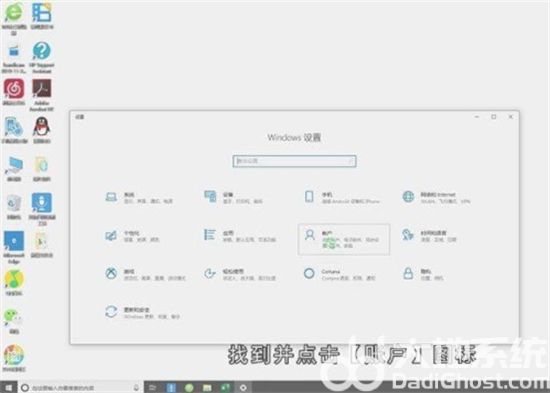
点击左侧的【家庭和其他用户】,在【其他用户】下方可以看到多余的账户信息 ;
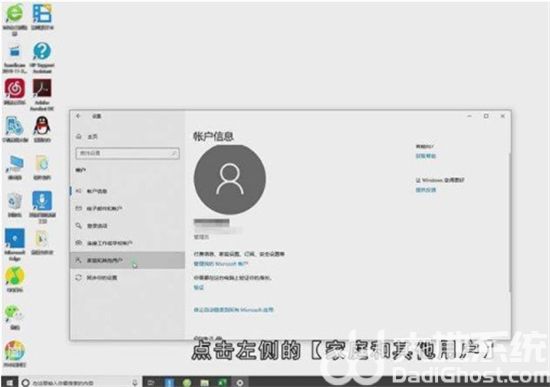
选中要删除的账户,再点击【删除】,在弹出的警示框可以看到【删除此人账户时,会删除其在这台电脑上所有数据】,建议在删除之前可备份该账户的数据,如果确定【删除】就点击【删除账户和数据】,等待删除完成即可。
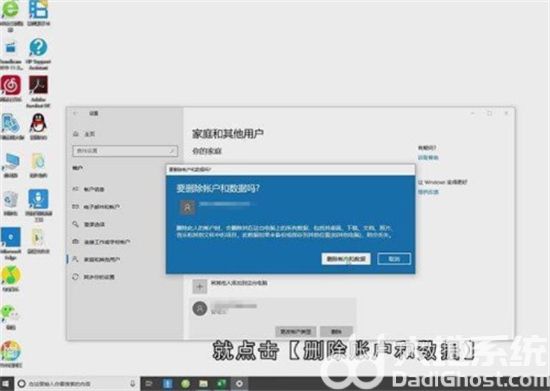
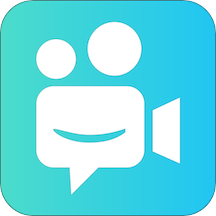
大小:46.2M

大小:21.0M

大小:

大小:544KB
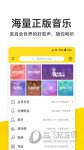
大小:60.39M